Как удалить Аваст с компьютера, если он не удаляется
Как это ни парадоксально, но Аваст тоже может быть подвержен заражению вирусами. Как правило, это происходит при сознательном отключении антивируса, если пользователь пытается скачать взломанные программы или посещает ненадежные ресурсы. После чего антивирус уже не в состоянии опознать зловреда и удалить его обычными способами нельзя. В этой статье мы расскажем, как удалить Аваст с компьютера, если он не удаляется.
Содержание
- Почему важно правильно удалить Аваст
- Отключение самозащиты
- Деинсталляция антивируса штатными средствами Windows
- Очистка системных папок
- Очистка реестра
- Использование сторонних программ для удаления
- CCleaner
- IObit Uninstaller
- AvastClear
Почему важно правильно удалить Аваст
Аваст довольно сложная программа. Он интегрируется очень глубоко в систему, чтобы вредоносный код не мог ему навредить, отключить, чтобы пользователь случайными действиями не удалил или не отключил защитника. Потому что в противном случае вся система останется беззащитной и может быть подвержена вирусной атаке. Даже в идеальных условиях просто так удалить антивирус нельзя. У него включена самозащита. Прежде чем пытаться удалить Аваста нужно отключить самозащиту.
Потому что в противном случае вся система останется беззащитной и может быть подвержена вирусной атаке. Даже в идеальных условиях просто так удалить антивирус нельзя. У него включена самозащита. Прежде чем пытаться удалить Аваста нужно отключить самозащиту.
Отключение самозащиты
Отключение самозащиты обязательно. В противном случае антивирус не дает себя удалить, «предположив», что это вредоносная атака.
- Откройте интерфейс антивируса и дальше нажмите кнопку «Меню» в правом верхнем углу.
- В выпадающем списке выберите «Настройки».
- Находясь на вкладке «Общее» переключитесь в раздел «Устранение неисправностей».
- Здесь снимите галочку с чекбокса в пункте «Включить самозащиту».
- Подтвердите действие.
Деинсталляция антивируса штатными средствами Windows
Дальше можно приступать, собственно, к удалению антивируса. Делать это можно различными способами, вручную, из корневого каталога и с помощью сторонних утилит.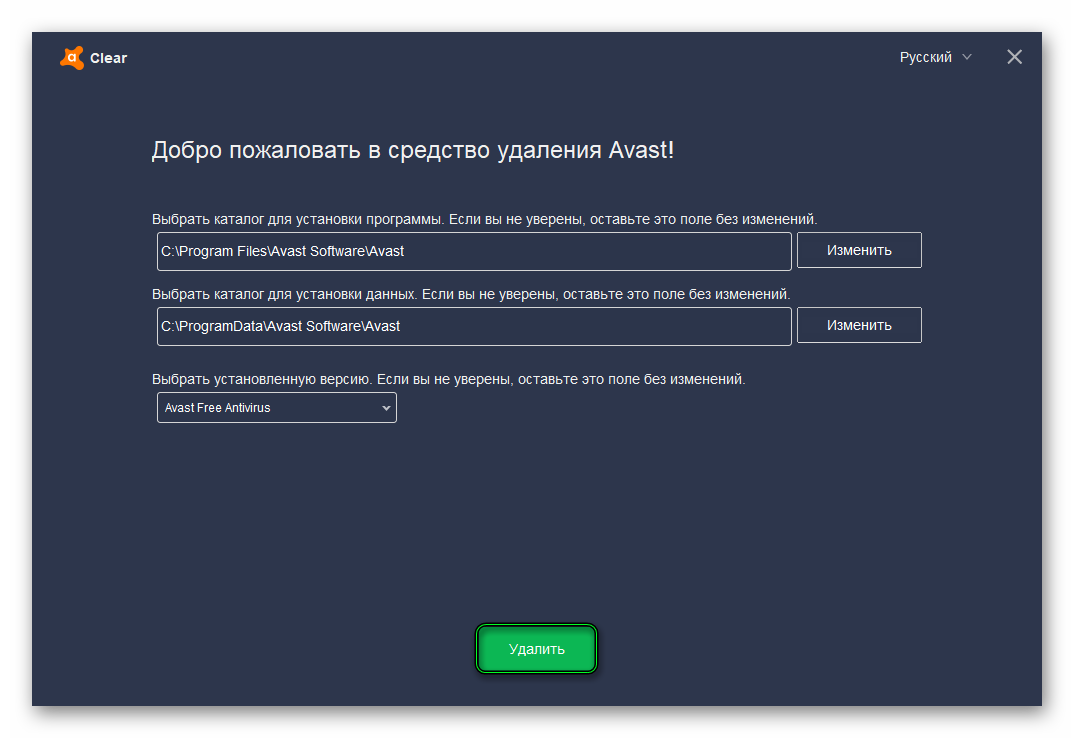 Для начала рассмотрим стандартный способ:
Для начала рассмотрим стандартный способ:
- Откройте «Панель управления» и здесь выберите раздел «Удаление программы».
- Выделите в списке установленных программ Avast и нажмите на кнопку «Удалить» в панели инструментов над списком.
- Откроется окно мастера удаления Аваст. Подтвердите все шаги.
- При необходимости ответьте на вопросы в окне мастера удаления. Они позволят разработчикам устранить неисправности, которые стали причиной удаления.
Очистка системных папок
Как мы уже писали Аваст при установке сохраняет множество файлов и папок во всей системе. И на самом деле полностью его удалить достаточно трудно. И если не очищать основные разделы и папки, то при следующей установке защитника гарантированно возникнут проблемы.
Попасть в папки пользователя Roaming и Local можно двумя способами: с помощью утилиты «Выполнить» и стандартно по пути C:\Users\ИМЯ_ПОЛЬЗОВАТЕЛЯ\AppData\ — Здесь нужно полностью удалить папки Avast Software.
- В первом случае нажмите комбинацию клавиш Win + R и в диалоговом окне впишите команду
%AppData%— команда с знаками процент (%) по сторонам. - Если открывать папки пользователя через проводник, то предварительно нужно настроить видимость скрытых файлов и папок, иначе папку AppData вы просто не увидите.
Чтобы настроить видимость скрытых файлов и папок:
- Откройте «Проводник» и здесь нажмите на панели инструментов «Вид». Дальше нажмите «Параметры» и во всплывающей подсказке нажмите — «Изменить параметры папок и поиска».
- Переключитесь в открывшемся окне на вкладку «Вид» и здесь активируйте пункт, отвечающий за отображение скрытых файлов и папок. Он находится в конце списка опций.
- Нажмите «Применить», а затем «Ок».
Теперь вам доступны все скрытые файлы и папки, они отличаются по цвету. Немного бледнее всех остальных.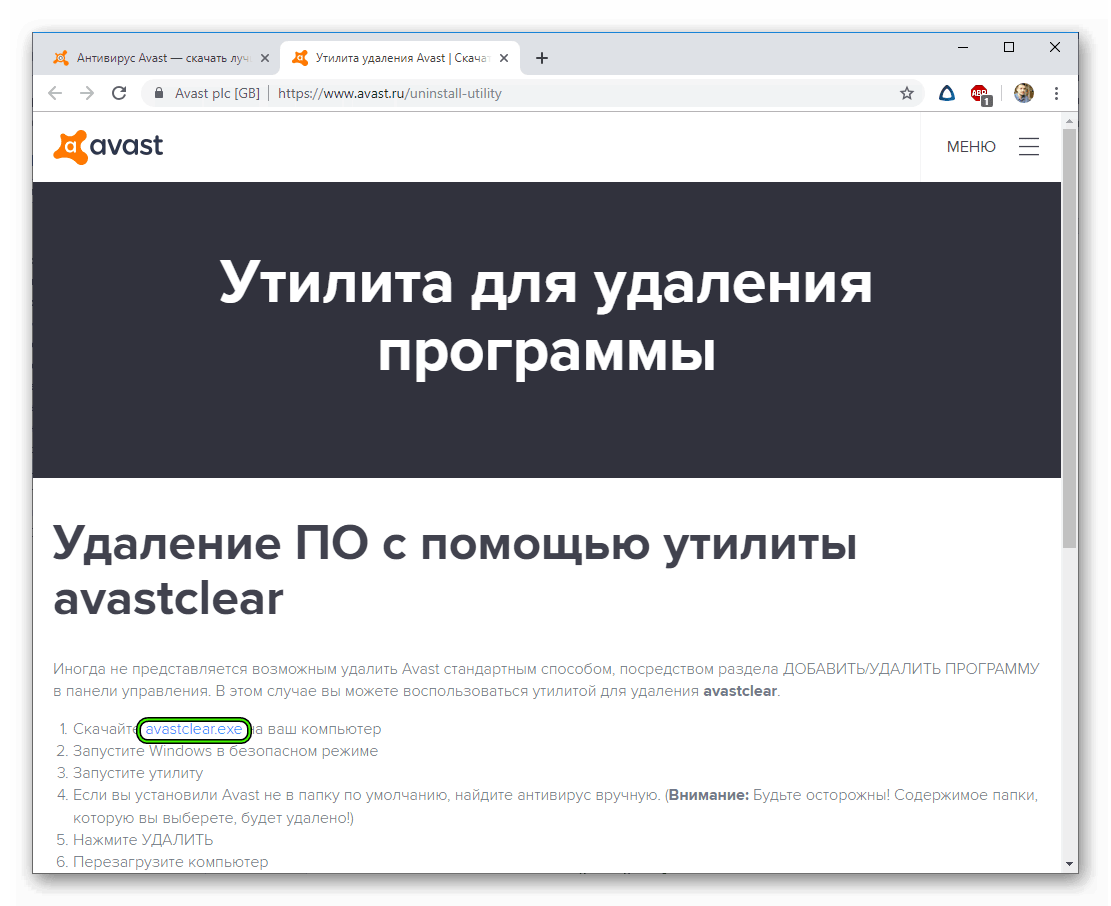 После перезагрузите компьютер.
После перезагрузите компьютер.
Очистка реестра
Антивирус прописывается в реестре и остаточные хвосты при неполном удалении могут спровоцировать конфликты ПО при последующей установке антивируса. И даже не обязательно, если это будет Аваст.
Чтобы очистить реестр от таких файлов откройте редактор реестра. Делается это через утилиту «Выполнить».
- Нажмите на клавиатуре комбинацию клавиш Win + R и в диалоговом окне открывшейся утилиты впишите команду —
regedit, нажмите «Ок». - В редакторе реестра нажмите «Найти»/«Найти далее».
- Откроется небольшое диалоговое окно, где напишите
avastи нажмите «Найти далее». - В древовидной структуре подсветится папка с именем Avast. Удалите её нажатием клавиши Del. Или удалите файл в окне справа. Повторите действие до тех пор пока не будут удалены все папки и файлы содержащие имя Avast.

Использование сторонних программ для удаления
В некоторых случаях стандартным способом удалить антивирус не получается. Это связано с заражением самого антивируса или его повреждением вследствие вредоносной атаки. В первую очередь нужно вылечить ПК от вирусов, иначе все действия будут бессмысленными. Проверьте систему несколькими облачными сканерами на предмет обнаружения вирусов и вылечите ПК. Для этих целей отлично подойдут следующие сканеры:
- ESET Online Scanner
Kaspersky Virus Removal Tool
- Dr.Web CureIt!
Желательно проверить систему всеми тремя антивирусами, поочерёдно. Больше вероятности, что нарушитель спокойствия будет найден и обезврежен. После можно запускать процедуру удаления с помощью одной из ниже перечисленных утилит.
CCleaner
Отличная бесплатная утилита от Piriform. Основная её задача, это очистка кеша и ремонт реестра, но также она умеет удалять программы.
- Скачайте и установите утилиту CCleaner, если у вас её ещё нет.

- Переключитесь на вкладку «Инструменты». Здесь первая вкладка «Удаление программ».
- Найдите в списке Avast, выделите его кликом мышки и нажмите справа кнопку «Деинсталляция». Программа запустит мастер удаления Аваста. Несколько раз подтвердив свое действие, удалите антивирус с компьютера.
- После удаления и перезагрузки ПК откройте снова утилиту CCleaner и почистите кеш и исправьте ошибки в реестре.
При использовании данного способа в папках пользователя и реестре все равно могут остаться какие-то хвосты. Их нужно будет почистить самостоятельно как мы описывали в стандартном способе.
IObit Uninstaller
Это также программа, которая отвечает за удаление программ, но в отличие от предыдущей делает это более тщательно. При инсталляции создает файл резервной копии, чтобы в случае непредвиденных обстоятельств можно было вернуть все обратно. Также в комплекте есть функция, которая удаляет все остаточные файлы из реестра. Вам не придется вручную чистить все хвосты в редакторе реестра. Программа платная, но и в бесплатной редакции прекрасно справляется с задачей.
Вам не придется вручную чистить все хвосты в редакторе реестра. Программа платная, но и в бесплатной редакции прекрасно справляется с задачей.
- Программу можно скачать на официальном сайте. В установке она предельно простая.
- Ещё проще в работе — запустите утилиту и в списке установленных программ найдите Аваст.
- Выделите его на нажмите на корзину или кнопку «Деинсталлировать» в верху.
- Запустится мастер удаления Аваст. Следуйте подсказкам на экране
- После отметьте пункты создания резервной копии и очистки реестра от мусорных файлов.
- Дождитесь окончания процедуры и перезагрузите ПК.
AvastClear
Лучший из всех способов мы оставили напоследок — это утилита от Avast. Программа разработанная непосредственно создателями антивируса. Заточенная непосредственно под задачу удаления продуктов Аваст. Скачать утилиту можно на официальном сайте.
- Запустите исполняемый файл
avastclear.exeдвойным кликом.
- В открывшемся окне выберите, как удалять антивирус: в безопасном режиме или в обычном. При выборе ударения в безопасном режиме компьютер будет перезагружен.
Данный способ рекомендуется использовать, и если Аваст не хочет удаляться, и при нормальной работе антивируса и ПК в целом. В безопасном режиме утилита удалит все файлы, папки и хвосты антивируса, что после перезагрузки в обычном режиме не возникнет проблем и можно будет устанавливать антивирус и не боятся, что он будет работать некорректно.
Как отключить «Аваст» на время?
Опубликовано:
Пользователи ПК регулярно сталкиваются с проблемами, которые время от времени подкидывают антивирусные программы.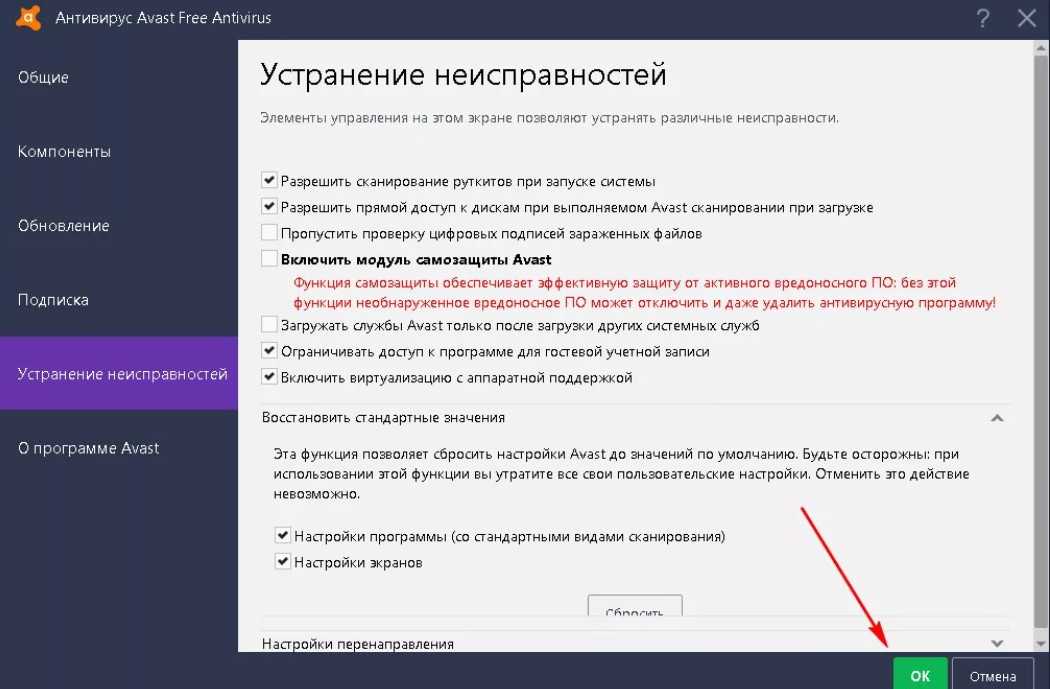 Avast — частый участник конфликтных ситуаций в операционной системе. Программа защиты часто воспринимает прочие утилиты как вредоносные. Как отключить «Аваст» на время? Узнайте о способах отключения дальше в статье.
Avast — частый участник конфликтных ситуаций в операционной системе. Программа защиты часто воспринимает прочие утилиты как вредоносные. Как отключить «Аваст» на время? Узнайте о способах отключения дальше в статье.
Как отключить «Аваст» на ПК временно
Во время пользования компьютером многие сталкиваются со случаями, в которых антивирус «Аваст» выступает как зловредная программа. Она блокирует и не запускает, по ее мнению, вредоносные утилиты. При установке программного обеспечения или игр иногда возникают конфликты с Avast, который удаляет некоторые файлы, считая их вирусами. Из-за этого приходится искать их в карантинной зоне антивируса и восстанавливать либо отключать защиту и выполнять переустановку.
Лишить себя проблем с антивирусом можно легко: достаточно деактивировать его, пока не завершите дела, которые мешает выполнить программа.
Как отключить «Аваст» на время? Существует несколько проверенных способов. Временное отключение сделает беззащитным ПК перед вредоносными кодами из Сети, но спустя отведенное время защитные системы вновь включатся. Учтите, что отключать антивирус необходимо только при полной уверенности в установочном пакете.
Учтите, что отключать антивирус необходимо только при полной уверенности в установочном пакете.
Как временно отключить «Аваст»? Начнем с самого простого решения в несколько кликов мыши. Следуйте пошаговому описанию:
- Знаете, что такое системный трей? Это небольшое окно с иконками программ, которые работают в автономном режиме, как и антивирусники. Чтобы его открыть, нажмите на направленный вверх треугольник, который найдете в нижнем правом углу рядом с часами, состоянием сети, уровнем громкости и раскладкой клавиатуры.
- В небольшом окошке найдите иконку «Аваста» оранжевого цвета.
- Как отключить Avast? Первым делом наведите мышкой на оранжевый значок и нажмите ПКМ. Нам нужен пункт «Управление экранами», который появится в перечне контекстного меню. Можете просто навести мышку на него, чтобы появился еще один список с выбором.
- Система предложит четыре пункта: 10 минут, 1 час, до перезапуска, навсегда. Временное отключение гарантируют первые 3 варианта.
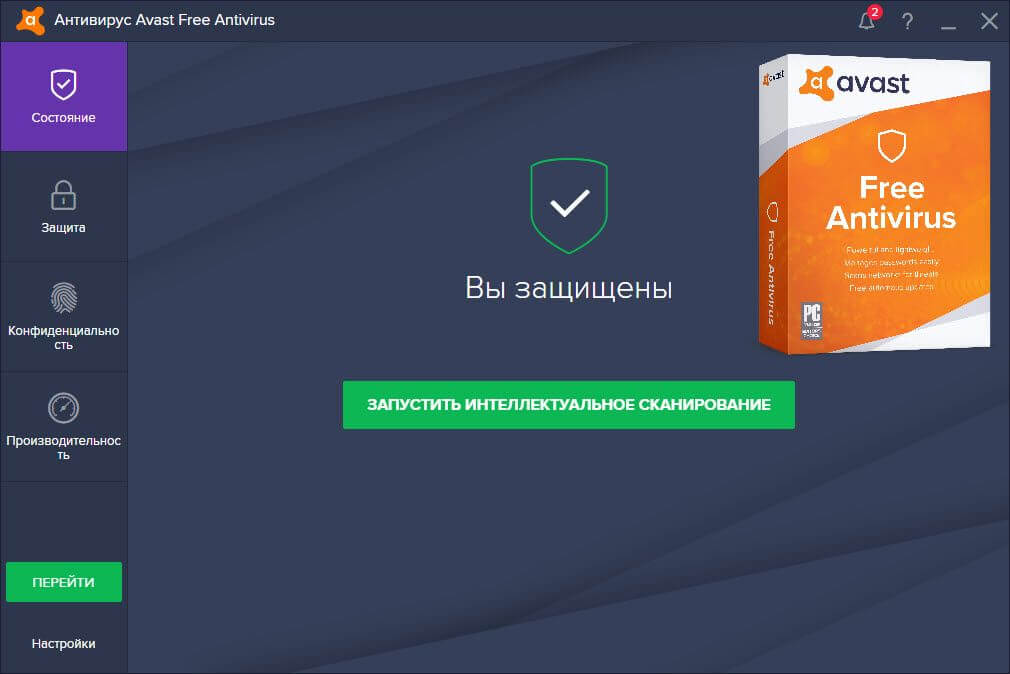 Пункт «Отключить навсегда» деактивирует антивирус полностью. В дальнейшем придется вручную его включать. Выберите, что больше подходит. Антивирус предварительно попросить подтверждения действий, поэтому выберите «Да».
Пункт «Отключить навсегда» деактивирует антивирус полностью. В дальнейшем придется вручную его включать. Выберите, что больше подходит. Антивирус предварительно попросить подтверждения действий, поэтому выберите «Да».
Как отключить «Аваст» с помощью ОС
В ОС предусмотрена специальная утилита, в которой можно оценить состояние каждой программы, работающей в фоновом или обычном режиме.
Как отключить антивирус при помощи Windows? Необходимо попасть в «Конфигурацию системы», чтобы выполнить отключение «Аваста». Каждая Windows отличается разными путями к утилите, поэтому воспользуйтесь поисковиком по системе:
- в 10-й версии в нижней панели располагается поисковая строка, которая сопровождается значком в виде лупы;
- в «семерке» поисковую строку найдете через кнопку «Пуск».
Как отключить антивирус «Аваст»? В утилите встретите несколько вкладок, среди которых увидите «Службы» (она третья по счету). Откроется огромный перечень программ. В этом списке найдите антивирус и отключите его: достаточно просто снять галочку и применить изменения. Важно потом не забыть активировать системный «защитник» обратно.
Важно потом не забыть активировать системный «защитник» обратно.
Как отключить «Аваст» на время в окне программы
Разработчики антивирусника предусмотрели необходимость временного или полного выключения защитных функций. Как отключить антивирус Avast? Нажмите на значок системного «защитника», чтобы открылся его интерфейс. Иконку найдете в системном трее или на рабочем столе (если после установки он там появился). Дальше следуйте инструкции:
- Как временно отключить «Аваст»? Первым делом зайдите в требуемое место антивируса. В левой части интерфейса найдите замочек, который подписан «Защита». Перейдите во второй по счету пункт.
- Попадете в новое окно, где найдете «Защиту файлов» — изображение папки (именно эта функция Avast блокирует некоторые компоненты программ и игр).
- Как выключить «Аваст»? Под иконкой папки нажмите на переключатель. Появится уже знакомый выбор из четырех пунктов. Выберите подходящий вам.
Теперь знаете, как отключить «Аваст»-антивирус при необходимости.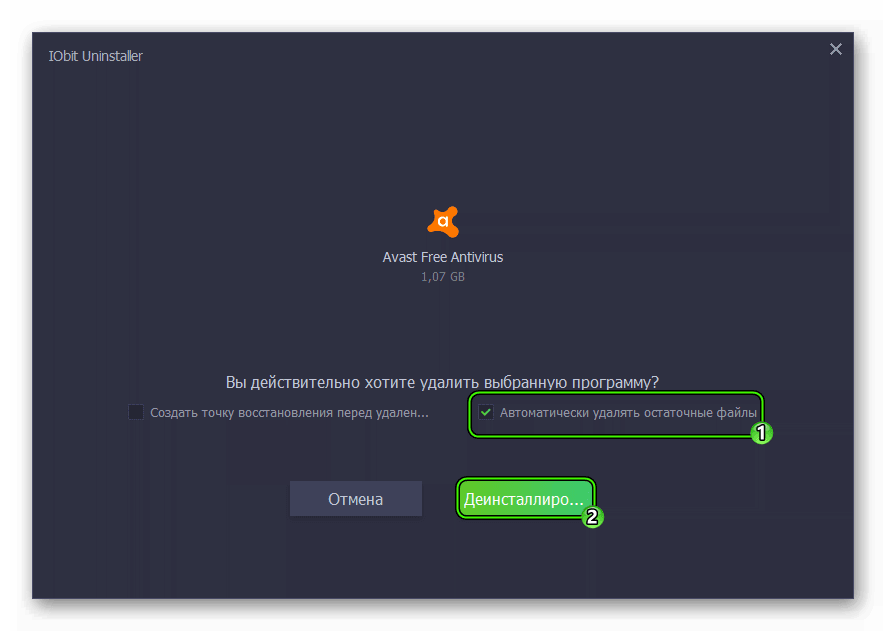
Оригинал статьи: https://www.nur.kz/technologies/instructions/1713640-kak-otklucit-avast-na-vrema/
Автор: Ярослав БоженкоAvast Security & Privacy в App Store
Описание
Защитите свое устройство от онлайн-угроз и злоумышленников, безопасно пользуйтесь общедоступными сетями Wi-Fi и сохраняйте контроль над своими учетными записями в Интернете.
Особенности включают в себя:
► Сканирование угроз и уязвимостей (БЕСПЛАТНО)
Остановите хакеров на их пути и получайте оповещения, если на вашем устройстве обнаружены уязвимости и угрозы.
► Блокировщик вредоносных веб-сайтов (БЕСПЛАТНО)
Работайте в Интернете без забот. Независимо от того, какой браузер вы используете, мы защитим вас от поддельных и вредоносных веб-сайтов.
►Защита VPN (ПРЕМИУМ)
Защитите свою конфиденциальность в Интернете, убедившись, что никто не сможет следить за тем, что вы делаете. Наш VPN шифрует ваш интернет-трафик в любой сети, позволяя безопасно подключаться даже к опасным общедоступным сетям Wi-Fi.
► Безопасность Wi-Fi (БЕСПЛАТНО)
Получайте автоматические уведомления о небезопасных сетях Wi-Fi.
►Защита личных данных (проверьте одну учетную запись с БЕСПЛАТНОЙ. Все учетные записи с ПРЕМИУМ.)
Проверьте, не были ли украдены или утекли ваши пароли, и получайте оповещения, если ваши учетные записи в Интернете были взломаны.
► Хранилище фотографий (защитите 40 фотографий с БЕСПЛАТНО. Все фотографии с ПРЕМИУМ).

►Советы по безопасности и конфиденциальности для вашего устройства (БЕСПЛАТНО)
Отсканируйте свое устройство и следуйте простому руководству, чтобы правильно настроить параметры безопасности и конфиденциальности.
►Smart Scan (БЕСПЛАТНО)
Запустите расширенное сканирование, чтобы проверить потенциальные уязвимости и риски для вашего просмотра, сетей Wi-Fi и личности.
О наших подписках:
— Пробная версия: годовая подписка включает 14-дневный пробный период, а ежемесячная подписка — 7-дневный пробный период. В течение этих пробных периодов вы можете отменить подписку в любое время бесплатно, если вы сделаете это до истечения последних 24 часов пробной версии.
— с вас будет взиматься плата за продление в течение 24 часов до окончания текущего периода, на ту же продолжительность и по текущему тарифу подписки.
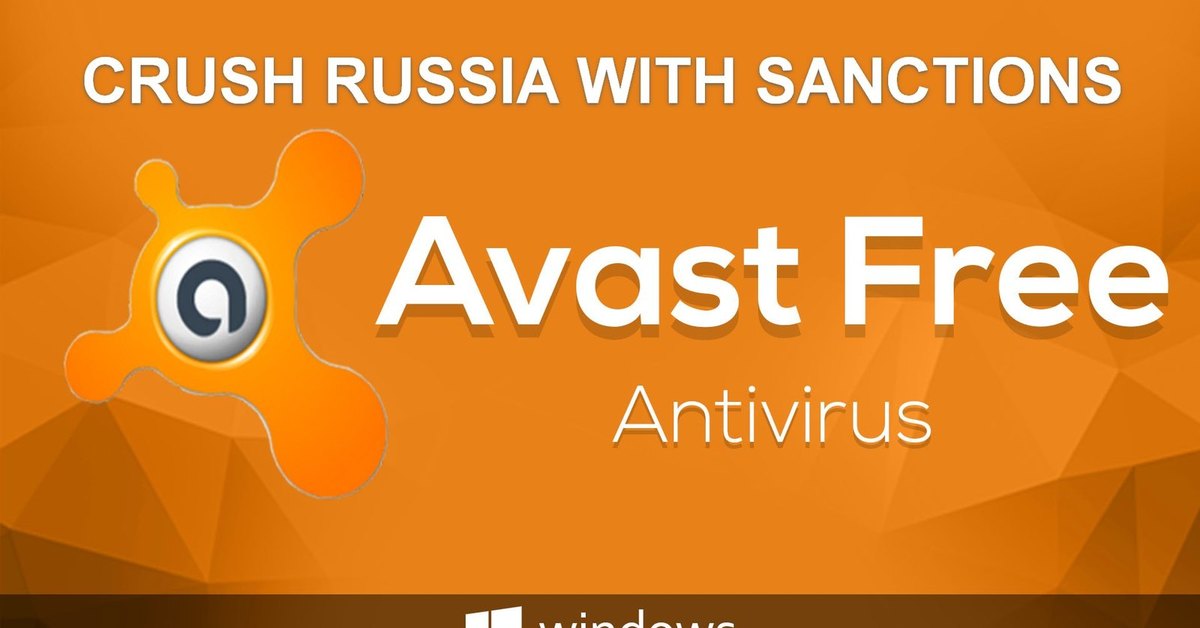
— Оплата будет снята с вашей учетной записи App Store.
— Вы можете управлять своими подписками и отключить автоматическое продление, перейдя в настройки своей учетной записи после покупки.
— Отмена текущей подписки не допускается в течение активного периода подписки.
— Любая неиспользованная часть бесплатного пробного периода, если она предлагается, будет аннулирована при покупке подписки.
Политика конфиденциальности доступна по адресу https://www.avast.com/privacy-policy
Информация об условиях и положениях доступна по адресу https://www.avast.com/eula
Версия 2.12.2
Улучшения, включая исправления ошибок, сбои приложений и многое другое.
Ваш отзыв помогает нам постоянно улучшать наше приложение. Пожалуйста, поделитесь своими мыслями в обзоре.
Рейтинги и обзоры
67,9 тыс. оценок
Фантастическое обслуживание клиентов!
Я был травмирован обслуживанием клиентов System Mechanic/iolo, и, к счастью, они вернули мне деньги за всю мою учетную запись, чтобы я мог переключиться. Они пытались получить контроль над моим компьютером через удаленный сеанс, не позволяли мне двигать мышью, чтобы отменить сеанс, и пытались продать мне 240 долларов за несколько лет живой технологии. Не стал бы меня слушать, когда я несколько раз говорил «нет». Я закончил. Узнал, что у avast есть все, что нужно антивирусному программному обеспечению, и решил купить его. У меня возникли проблемы с настройкой функции, поэтому я позвонил в службу поддержки. Они фантастические. Они даже не пытались продать мне другой продукт и помогли решить мою проблему.
Я покупаю все, что у них есть на всех моих устройствах.
Большое спасибо за использование нашего приложения на нескольких устройствах. Мы сделаем все возможное, чтобы защитить их всех. Дэвид* Аваст
Полезно и также важно
В прошлые праздничные дни я воспользовался предложением годового плана Avast One. Мой ноутбук был настолько уязвим до этого, в течение 8 месяцев его использования по сравнению с тем, что было после этой защиты. Мне нравится, как удобно они сделали интеллектуальные сканы и все категории, которые они ввели с точки зрения непрофессионала. Я бы не только рекомендовал это всем, у кого есть компьютер, но я на 100% буду поддерживать свою подписку на Avast для любого из моих компьютеров. Вероятно, также будет обновлен до семейного плана, чтобы друзья и / или ближайшие родственники могли оставаться защищенными и в безопасности.
Это джунгли, и важно иметь защиту от неограниченных угроз для наших драгоценных компьютерных систем и нашей конфиденциальности.
Существенный раздражитель, снижающий мой рейтинг на две звезды.
Да, немного раздражает сообщение о том, что мой маршрутизатор недостаточно защищен для защиты от хакеров. Но я могу отключить это уведомление.
Почему Avast не предоставляет пользователю какой-либо способ отключить защиту для определенных незащищенных подключений (Wi-Fi камеры буквально требует, чтобы iPad находился в пределах 6 футов) моя камера WiFi в пределах 6 футов во всех направлениях.
Однако в поездках и попытках загрузить фотографии через WiFi с камеры на iPad у меня получалось 3-5 фотографий в передачу и все закрывалось, иногда это было до или после первой фотографии. При попытке передать около 300 фотографий, сделанных за день, приходится перезагружать камеру и приложение каждые 1-4 раза, это утомляет.
Наконец-то удалил Avast после того, как повозился с настройкой, пришел к выводу, что Avast разрывает соединение, я удалил его и завершил загрузку оставшихся 160+ фотографий без остановки с камеры.
Предоставьте нам возможность отключать его при определенных обстоятельствах. Не заставляйте нас удалять, а затем переустанавливать приложение, когда мы закончим работу с незащищенной сетью, которую мы контролируем и не можем изменить ее безопасность.
Уверяю вас, что ваши комментарии были переданы команде разработчиков, чтобы узнать, есть ли какие-либо изменения/улучшения, которые мы можем внести для решения поднятых вами проблем. Аваст
Разработчик, AVAST Software, указал, что политика конфиденциальности приложения может включать обработку данных, как описано ниже. Для получения дополнительной информации см. политику конфиденциальности разработчика.
Данные, используемые для отслеживания вас
Следующие данные могут использоваться для отслеживания вас в приложениях и на веб-сайтах, принадлежащих другим компаниям:
- Контактная информация
- Идентификаторы
Данные, не связанные с вами
Могут быть собраны следующие данные, но они не связаны с вашей личностью:
- Покупки
- Контактная информация
- Пользовательский контент
- Идентификаторы
- Данные об использовании
- Диагностика
Методы обеспечения конфиденциальности могут различаться, например, в зависимости от используемых вами функций или вашего возраста.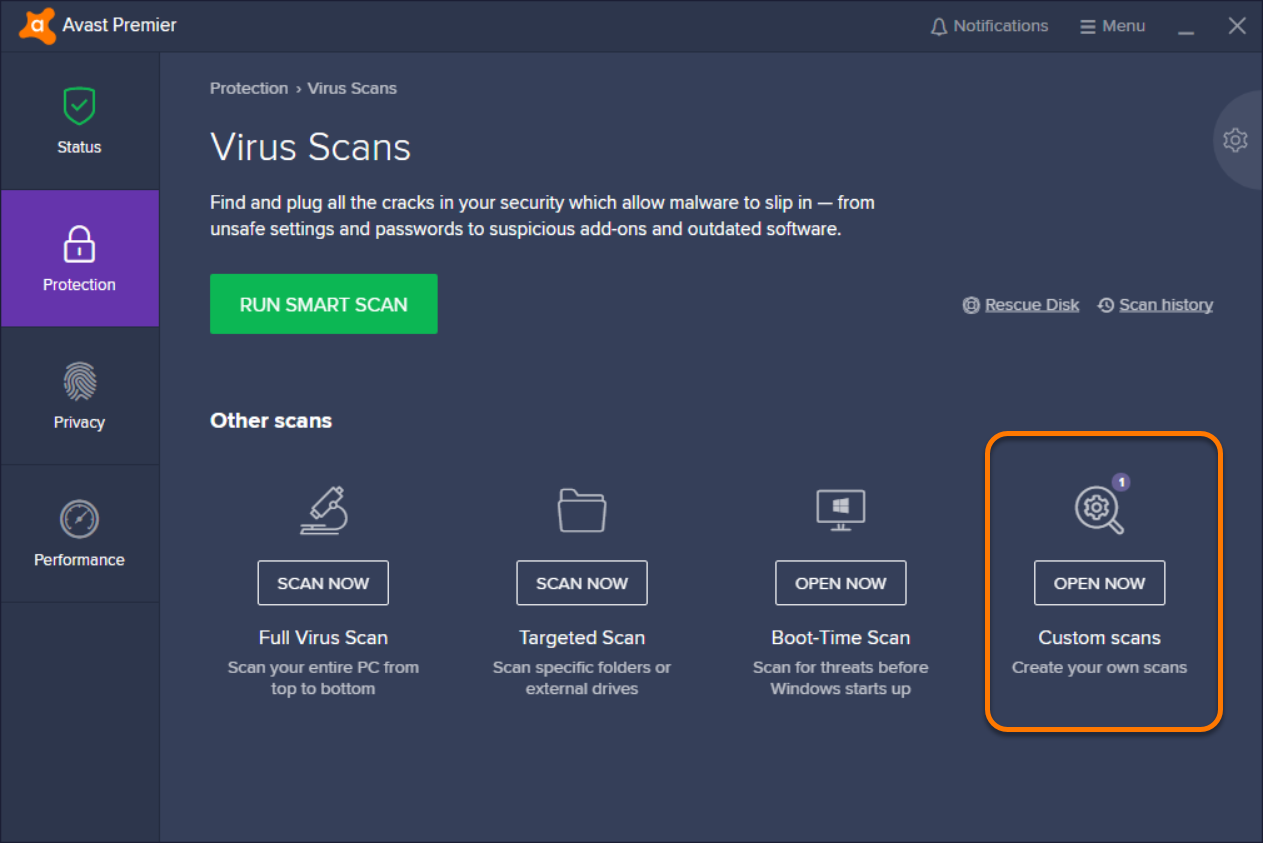 Узнать больше
Узнать больше
Информация
- Продавец
- AVAST Software a.s.
- Размер
- 40,5 МБ
- Категория
- Утилиты
- Возрастной рейтинг
- 4+
- Авторское право
- © 2020 Avast
- Цена
- Бесплатно
- Сайт разработчика
- Тех. поддержка
- политика конфиденциальности
Еще от этого разработчика
Вам также может понравиться
Магазин программного обеспечения PCWorld — Avast Ultimate 2023 [10 устройств, 2 года]
Обновлено
-88%
включает подписку на 2 года для 10 устройств
199,99 €
Сэкономьте 88%
24,99 €
+ Войдите, чтобы заработать баллы
Avast Ultimate 2023 — это универсальный набор инструментов для очистки, оптимизации и защиты всех ваших ПК, устройств Android и компьютеров Mac.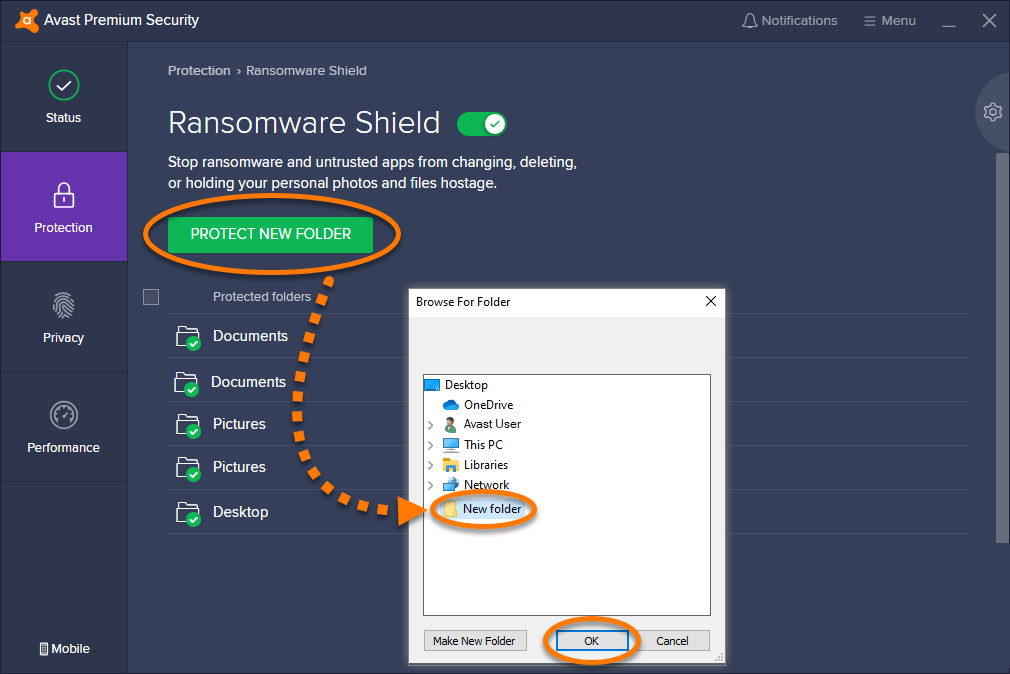
Avast Premium Security удовлетворяет все потребности вашего ПК. Мощный антивирусный механизм, который обнаруживает и блокирует даже новейшие вредоносные программы, защита при просмотре предотвращает доступ к опасным сайтам, а брандмауэр блокирует сетевые атаки. Вы также получаете Avast Cleanup 2023 — полный набор инструментов для обслуживания системы. Это включает в себя модули для повышения производительности вашей системы, удаления ненужных файлов, контроля запуска программ, очистки и восстановления реестра, продления срока службы батареи, обновления установленного программного обеспечения и многого другого, и почти все, что можно оставить для управления своим ПК самостоятельно. .
В предыдущем выпуске был добавлен Avast SecureLine VPN, который предложит вам безопасный туннель в Интернет, изменение вашего местоположения, скрытие вашего IP-адреса и добавление дополнительного уровня защиты. Это также не урезанная версия Avast SecureLine VPN, поэтому вы не ограничены трафиком или ограничениями по количеству устройств.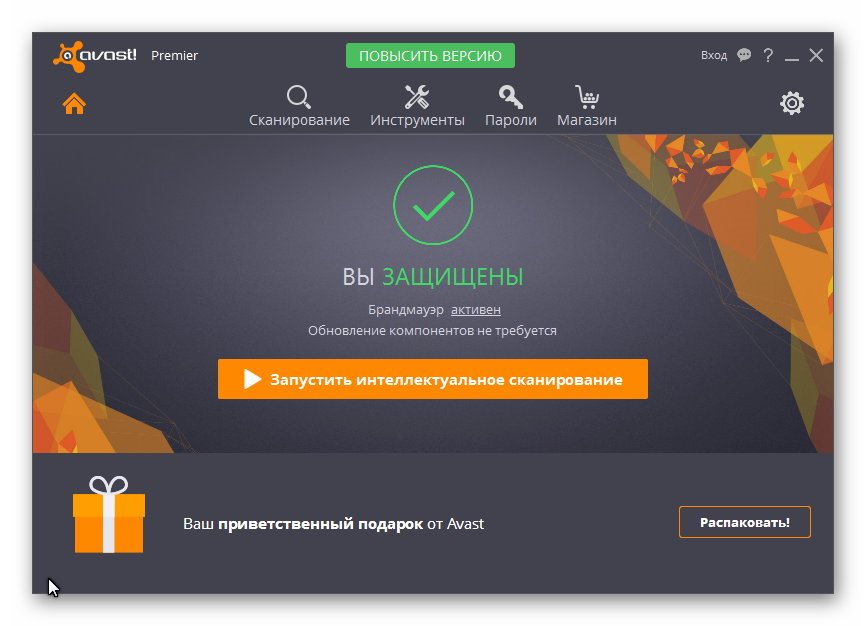
В этом выпуске 2023 года вы теперь получаете AntiTrack, который будет блокировать трекеры, когда вы просматриваете веб-страницы, останавливает ваш личный онлайн-отпечаток пальца и делает вашу работу в Интернете более конфиденциальной.
Avast Security Ultimate одинаково эффективен для пользователей Android и iOS. Помимо основного антивируса и защиты при просмотре, набор функций защиты от кражи позволяет удаленно определять местонахождение, блокировать или стирать данные с устройства, использовать камеру для съемки вора или автоматически блокировать устройство при замене SIM-карты. Avast Security будет поддерживать ваше устройство Android в отличном рабочем состоянии, а Avast SecureLine VPN также включен, поэтому вы можете установить VPN на свое мобильное устройство.
Для пользователей Mac Avast Premium Security и Avast Cleanup Premium — это полнофункциональные настольные инструменты с антивирусной защитой в режиме реального времени, инструментами очистки жесткого диска, средством поиска дубликатов файлов и многим другим.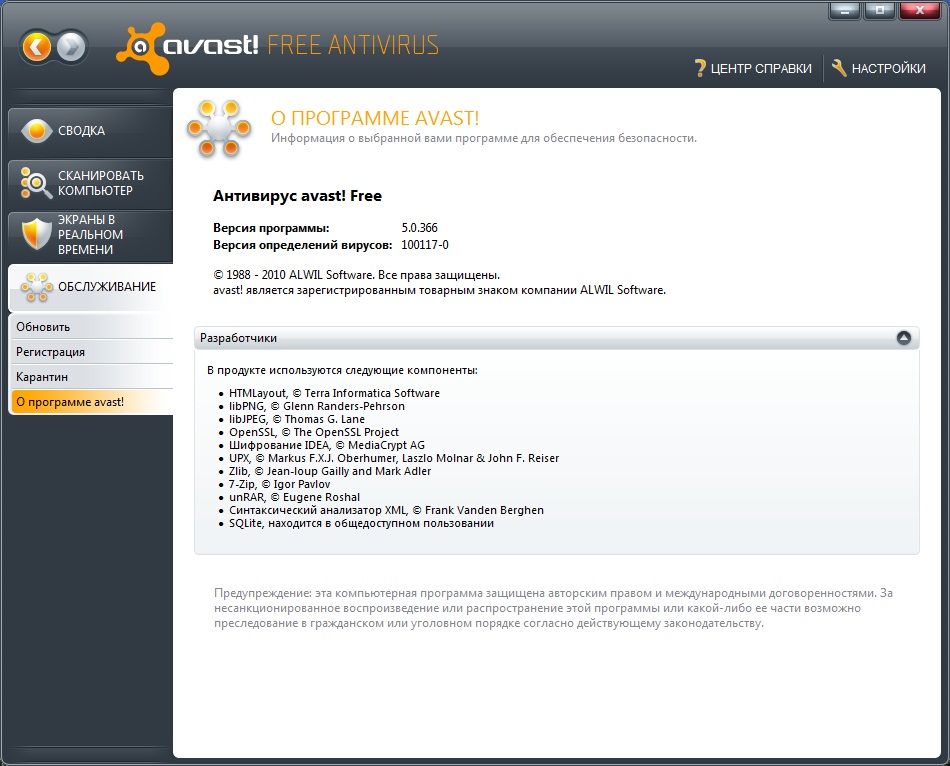 Avast SecureLine VPN предоставит вашему Mac VPN, которую вы сможете использовать для создания безопасного туннеля в Интернет.
Avast SecureLine VPN предоставит вашему Mac VPN, которую вы сможете использовать для создания безопасного туннеля в Интернет.
Вы не ограничены использованием только одного из них или одного на устройстве: лицензия Avast Ultimate распространяется на 10 устройств, поэтому вы можете защитить все оборудование для ПК, Mac и Android.
Включает 2-летнюю подписку на 10 устройств , которыми вы владеете.
Обзор Майка Уильямса.
Проблемы с производительностью?
Большинство проблем с производительностью системы часто являются результатом конфликтов другого программного обеспечения с вашим новым программным обеспечением. Например, программное обеспечение безопасности может конфликтовать с фоновым процессом, таким как средство обслуживания системы или программное обеспечение для дефрагментации. Еще одна причина замедления работы системы — результат того, что два программных приложения выполняют одну и ту же задачу. Например, в Windows брандмауэр включен по умолчанию. Ваш новый пакет безопасности, скорее всего, будет включать в себя брандмауэр. Вам нужен только один работающий брандмауэр. В этом примере попробуйте отключить системный брандмауэр.
Ваш новый пакет безопасности, скорее всего, будет включать в себя брандмауэр. Вам нужен только один работающий брандмауэр. В этом примере попробуйте отключить системный брандмауэр.
Удаление нового программного обеспечения
Иногда вам может потребоваться временно или окончательно удалить новое программное обеспечение.
На компьютере Windows перейдите на панель управления и выберите Программы и компоненты . Найдите программу в списке, затем щелкните ее, чтобы выделить. Наконец, нажмите кнопку Удалить в верхней части списка и следуйте инструкциям по удалению программы с вашего ПК.
На Компьютер Apple Mac с помощью Finder найдите папку Applications . В папке «Приложения» найдите имя приложения, которое вы хотите удалить. Просто перетащите значок на значок корзины в доке. Очистите корзину, чтобы удалить файлы с вашего компьютера.


